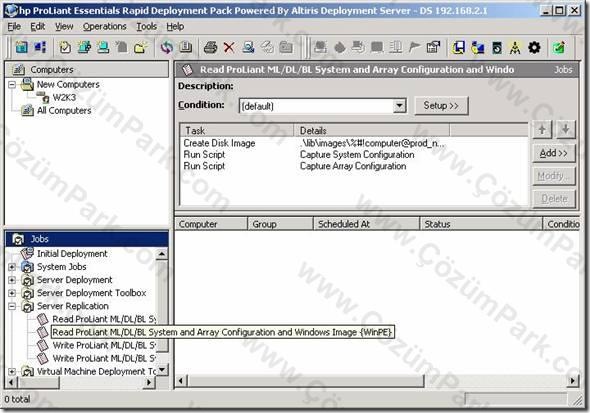Bundan önceki RDP serisinde; RDP kurulumunu ve RDP kullanarak uzaktan sunucu yapılandırmasını yapmıştık. Bu makalemde ise hazır kurulmuş çalışan bir sunucumuzun hardware konfigurasyonu ile birlikte imajını alacağız.
Tüm bileşenlerimiz hazır durumda. RDP konsolunu açalım. Makinamız havuzda W2K3 isminde görev atmamızı bekliyor.
İlgili görevi sürekli bırak mantığını kullanarak sunucu üzerine bırakırsak imaj alımı başlayacaltır. Ancak daha öncesinde nereye hangi isimle alacak gibi ayarları özelleştirelim. İlgili görevi seçelim. Sağ üst bölmedi görevin aşamaları görünüyor. Create Disk Image satırını modify edelim.
Alınacak olan imajın nereye hangi isimle kaydedileceğini görebilirsiniz ama biz değiştirelim.
(. adresini varsayılan adres bilgisini verir. Bu adres C:Program FilesAltiriseXpressDeployment Server)
Imaj almak için opsiyonel özellikleri görmek istersek Advanced butonunu kullanabiliriz.
Create disk image bölümünü inceledik. Şimdi run script (Capture System Configuration) bölümünü inceleyelim. Bakalım hangi script nasıl yazılmış ve hangi görevi varmış. Ufak editlemeler yapabiliriz. Mesala outfile ismini makinamızın adına göre değiştirelim. Gördüğümüz script kodları system konfigurasyonunun imaj alımını başlatacak olan script imiş. Next -> Finish
Bir diğer Run script (Capture Array Configuration) bölümüne bakalım. Burada da outfile satırını kendi makinamıza göre uyarlayalım. Bu arada bunları yapmak zorunda değiliz yalnız hangi makinanın imajı ya da array konfigurasyonunu kaydettiğimizi bulamayız ya da hepsi aynı isimle olacağı için eskiler kaybolacak, sorunlar çıkacaktır. Next ->Finish
Özelleştirdiğimiz işi şimdi tutup makinanın üzerine bırakabiliriz.
Resim -9
İşin hemen başlamasını istiyoruz. Hedefteki makinamız görevi aldığı gibi restart edecek.
Görevi alan makinada imaj alınmaya başladı. Hangi dizine kaydedeceğini de resimde görebilirsiniz
İmaj aldıktan sonra yeniden başlat yapıp normal ekranına geri dönecektir. Ancak kontrol etmemiz gereken imaj dosyalarının varlığıdır. 3 dosya yaratılmalıdır. Aşağıdaki dosyalar oluşmuşsa imaj alımı başarılıdır. RDP konsolundan da görevi takip edebilirdik.
· C:Program FilesAltiriseXpressDeployment Serverlibimagescapw2k3.img
(the operating system image file)
· C:Program FilesAltiriseXpressDeployment Serverlibhwconfigsystemcapw2k3.xml
(system configuration file)
· C:Program FilesAltiriseXpressDeployment Serverlibhwconfigarraycapw2k3.ini
(array configuration file)
Bu makalemde RDP kullanarak sunucumuzu, sorun çıktığında Tüm array,sistem yapılandırmasıyla beraber kısa sürede ayağa kaldırmak için imajını aldık. Bir sonraki makalemde Bu imajı bir başka makinaya nasıl atacağımızı göreceksiniz.
İyi çalışmalar